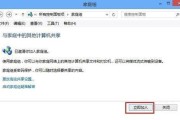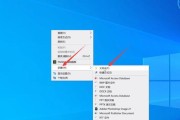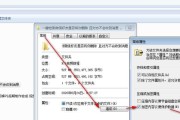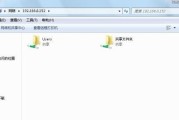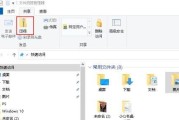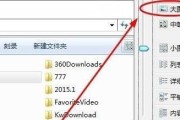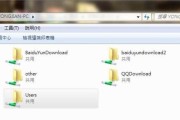在现代社会,电脑已经成为人们生活中不可或缺的工具之一。有时我们可能需要在不同的电脑之间共享文件夹,以便更加方便地获取所需的数据。本文将为大家介绍一种简单易行的方法,实现两台电脑之间的文件夹共享。
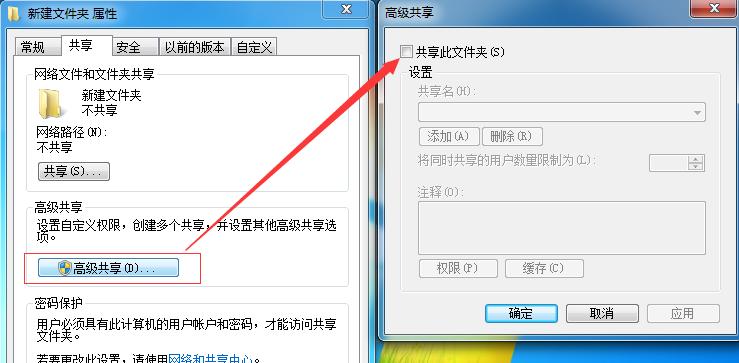
一、确保两台电脑连接在同一个网络下
在开始之前,确保两台电脑已经连接在同一个局域网中,可以通过有线或者无线的方式进行连接。
二、设置共享文件夹的位置和权限
在其中一台电脑上选择一个合适的文件夹作为共享文件夹,并设置好相关的权限,包括读取和写入权限。
三、打开“文件资源管理器”并导航到共享文件夹
在其中一台电脑上打开“文件资源管理器”,然后导航到之前设置好的共享文件夹。
四、右键点击共享文件夹并选择“属性”
在打开的菜单中,右键点击共享文件夹并选择“属性”。
五、进入“共享”选项卡
在弹出的“属性”窗口中,选择“共享”选项卡。
六、点击“高级共享”
在“共享”选项卡中,点击“高级共享”。
七、勾选“共享此文件夹”
在“高级共享”窗口中,勾选“共享此文件夹”。
八、点击“权限”
在“共享此文件夹”下方,点击“权限”。
九、添加需要访问共享文件夹的用户
在弹出的窗口中,点击“添加”,然后输入需要访问共享文件夹的用户名称。
十、设置用户权限
选择刚刚添加的用户,在下方的权限设置中,可以选择只读或读写权限。
十一、保存设置并关闭窗口
点击“确定”保存设置,并依次关闭所有打开的窗口。
十二、在另一台电脑上打开“文件资源管理器”
在另一台电脑上打开“文件资源管理器”。
十三、输入共享文件夹的路径
在地址栏中输入第一台电脑的IP地址,并加上共享文件夹的名称,如“\\192.168.0.1\shared_folder”。
十四、输入用户名和密码
如果设置了访问共享文件夹的用户名和密码,在提示框中输入对应的信息。
十五、成功访问并使用共享文件夹
经过以上步骤设置后,你已经成功地实现了两台电脑之间的文件夹共享。现在你可以自由地在两台电脑之间传输文件、编辑文件夹中的内容。
通过上述步骤,我们可以轻松实现两台电脑之间的文件夹共享。这种方法简单易行,适用于大多数常见的操作系统。希望本文能够对大家在实现文件夹共享时提供帮助和指导。
如何在两台电脑之间共享文件夹
在当今信息化时代,电脑成为人们生活中不可或缺的工具。然而,很多人可能面临着在不同电脑之间共享文件的问题。本文将为您介绍一种简单的方法,通过共享文件夹来实现两台电脑之间的文件共享。
1.确保两台电脑处于同一网络中
为了能够实现文件共享,首先要确保两台电脑连接到同一个网络中。可以通过有线或无线方式连接到网络。
2.创建一个共享文件夹
在其中一台电脑上,创建一个用于共享文件的文件夹。选择一个易于记忆的名称,并将其设置为共享文件夹。
3.配置共享权限
打开共享文件夹的属性设置,选择“共享”选项卡。在这里,您可以设置共享权限,例如允许其他用户对该文件夹进行读取和写入操作。
4.查找另一台电脑
在另一台电脑上,打开资源管理器,并找到“网络”选项卡。在这里,您应该能够看到已经共享的文件夹。
5.连接共享文件夹
在资源管理器中,双击要连接的共享文件夹。系统将提示您输入共享文件夹的凭据(如果设置了访问密码)。
6.浏览和操作文件
一旦成功连接到共享文件夹,您可以像操作本地文件一样浏览和操作其中的文件。您可以复制、移动、删除或编辑这些文件。
7.增加共享文件夹的访问性
如果您希望其他人也能够访问共享文件夹,您可以通过将其他用户添加到共享权限列表中来实现。这样,其他用户就可以像您一样访问共享文件夹了。
8.断开连接
当您完成文件共享操作后,可以断开与共享文件夹的连接。在资源管理器中,右键点击已连接的共享文件夹,选择“断开网络驱动器”选项。
9.安全注意事项
在进行文件共享时,需要注意安全问题。确保共享文件夹的访问权限设置合理,并定期更改共享文件夹的密码(如果有设置密码)。
10.防火墙设置
如果在共享文件夹时遇到连接问题,可能是因为防火墙阻止了连接。请确保在防火墙设置中允许了文件共享的相关通信。
11.使用云存储服务
除了通过局域网进行文件共享外,您还可以使用云存储服务,如OneDrive、GoogleDrive等。这些服务允许您在多台设备之间同步和共享文件。
12.定期备份文件
在共享文件夹中存储的文件可能会遭受损坏或丢失的风险。定期备份文件至其他存储介质是一个明智的做法。
13.文件同步工具
如果您需要经常在两台电脑之间同步文件,可以考虑使用一些专门的文件同步工具,如BeyondCompare、FreeFileSync等。
14.扩展文件共享范围
如果您想扩展文件共享的范围,可以考虑使用NAS(网络附加存储器)设备。通过连接到家庭网络,NAS设备可以使多台电脑之间实现文件共享。
15.
通过共享文件夹,我们可以轻松地在两台电脑之间实现文件的共享。只需简单的设置和连接,就能实现快速的文件传输和共享,方便我们的工作和生活。同时,要注意设置合理的安全权限,并定期备份文件以避免数据丢失。
标签: #共享文件夹